标题:"海尔路由器怎么设置无线网络?"的相关路由器教程资料分享。- 【WiFi之家网】编辑整理。

问:请问海尔路由器的无线网络怎么设置?我家里的是海尔的无线路由器,现在想重新设置下无线网络名称和密码,但是不知道应该如何操作。
答:海尔路由器的型号比较多,不同型号的海尔路由器,无线网络的设置可能会有些差异,本文将用海尔RT-M350无线路由器为例,来演示介绍如何设置海尔路由器的无线网络。
海尔路由器无线网络的设置,可以按照下面3个步骤来操作:
1、查看路由器设置网址
2、登录到设置页面
3、设置无线网络
一、查看路由器设置网址
不用型号的海尔路由器,设置网址也不一样,有些是192.168.1.1,有些是192.168.68.1;所以,需要先弄清楚你自己这台海尔路由器的设置网址是多少?可以在海尔路由器底部标签上查看,如下图所示:

二、登录到设置页面
在浏览器中输入你自己这台海尔路由器的设置网址,本例中是192.168.68.1——>输入默认用户名:admin,默认密码:admin——>点击“登录”。

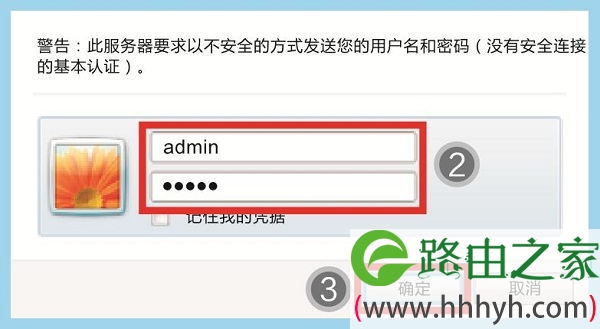
注意问题:
一定要现在你自己的海尔路由器底部标签上查看设置网址,然后在浏览器中输入这个网址。
三、设置无线网络
1、进入高级设置页面
点击“高级设置”
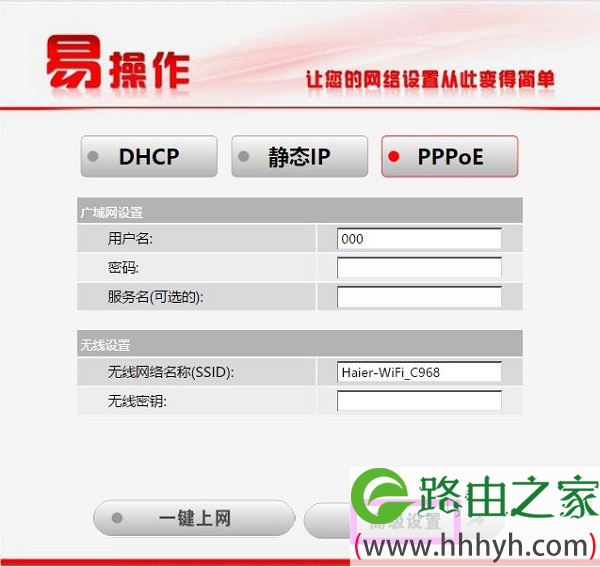
2、设置无线网络名称
点击“无线设置”——>“无线基本设置”——>设置“网络名称(SSID)”——>点击“应用”
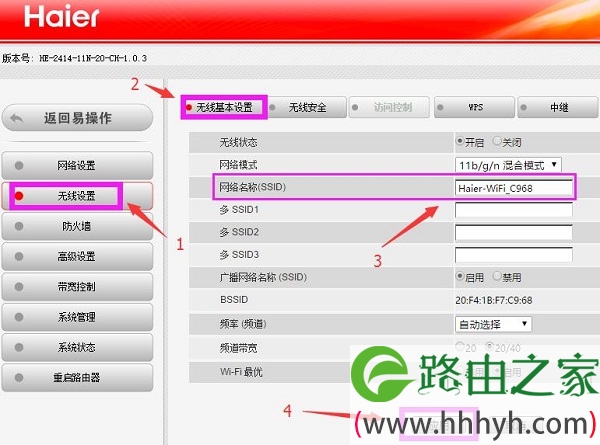
3、设置无线网络密码
点击“无线设置”——>“无线安全”——>设置“WPA密钥”——>点击“应用”。
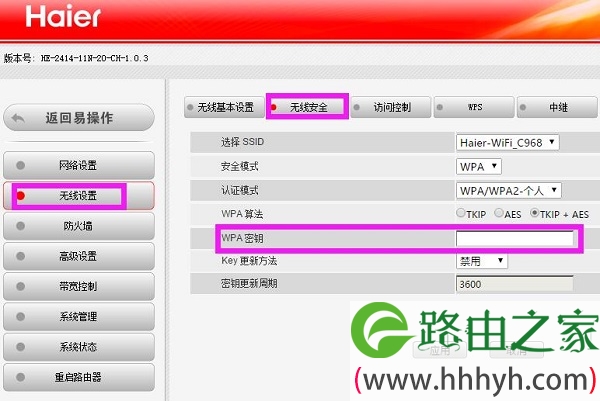
重要说明:
(1)、“网络名称(SSID)”,指的就是无线网络名称,建议用字母、数字来设置,不要用中文汉字。因为有些手机、平板的无线网卡不支持中文编码,或者对中文编码支持不友好;会出现搜索不到中文名称wifi信号,或者连接中文名称wifi信号后,出现网络不稳定等问题。
(2)、“WPA密钥”就是海尔路由器上的无线网络密码(WiFi密码),建议用大写字母+小写字母+数字+符号的组合来设置,并且密码长度最好大于8位。
(3)、其它型号的海尔路由器,无线网络名称、无线网络密码的设置,可能和本文中的不一样。请在你自己的海尔路由器设置页面,找到“无线设置”这个选项,然后进行设置即可。
相关阅读:
海尔路由器登陆地址(设置网址) 是多少?
海尔路由器默认登陆密码是多少?
海尔路由器怎么恢复出厂设置?
海尔路由器怎么设置密码?
以上就是关于“海尔路由器怎么设置无线网络?”的教程!
原创文章,作者:路由器,如若转载,请注明出处:https://www.224m.com/80249.html

